Мы обсудили очень простую конфигурацию плагина WordPress SEO от Yoast в первой части этой серии руководств. Сегодня мы продолжим серию, и я собираюсь продемонстрировать, как настроить следующее:
- Социальная конфигурация Yoast SEO
- Facebook — теги Open Graph
- Щебетать — щебетать карты
- Google Plus — автор Google+ и издатель Google+
Давайте углубимся в этот замечательный плагин, но перед этим позвольте мне кое-что здесь упомянуть, я постараюсь сделать вещи простыми для пользователей начального уровня и для продвинутых пользователей, я просто вставлю некоторые указатели для подражания.
Социальная конфигурация
Социальные сигналы оказывают большое влияние на SEO вашего сайта. Google просто предпочитает статью / пост, который более распространен в разных социальных сетях, чем пост, которого нет.
В настоящее время некоторые из самых известных социальных сетей позволяют настраивать материалы, которыми вы делитесь, на предельный уровень. Воспользовавшись этим фактом, мой друг Joost — разработчик SEO от Yoast — проделал большую работу, позволив всем настроить и настроить обмен контентом для трех крупных платформ, таких как Facebook, Twitter и Google+.
Примечание. Google предпочитает статью / публикацию, в которой много публикаций в разных социальных сетях, но это не означает, что вы настроите набор из 10 профилей в более чем 50 сетях, чтобы поделиться своими публикациями. Поступая таким образом, Google накажет ваш сайт, так как признает, что это не естественно. Поэтому, чтобы получить много социальных материалов, поработайте над своим контентом, сделайте его достаточно хорошим для своих читателей, чтобы они не могли удержаться от того, чтобы делиться им со своими друзьями.
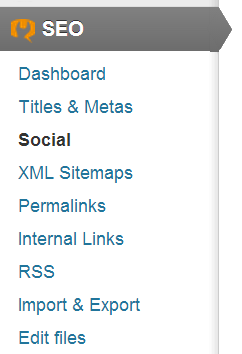
Давайте начнем с социальных настроек Facebook. Когда вы нажмете SEO> Social, перед вами появится интерфейс с тремя вкладками под названием Facebook | Щебетать | Google+ , первым будет Facebook.
Добавить открытые данные графика
Нажмите, чтобы проверить, чтобы плагин WordPress SEO мог добавить метаданные Open Graph в заголовок вашего сайта. Вы можете подумать, что это?
Самое простое объяснение этого заключается в следующем: всякий раз, когда Google отправляет своих ботов на ваш сайт, они читают ваш код и анализируют его содержание. Таким образом, эти метатеги особенно используются для общения с этими ботами и указания им, что делать, а что нет.
Добавить администратора Facebook
Теперь вы можете добавить администратора на свой сайт, это может быть ваш профиль или приложение, созданное для вашего бренда (для профессиональных пользователей создание приложения для вашего сайта помогает поднять ваш социальный обмен на новый уровень).
Хватит говорить!
Войдите в Facebook, вернитесь на эту страницу и просто нажмите кнопку Add Facebook Admin , он добавит вас в качестве администратора и уведомит вас. В моем случае он сказал: « Успешно добавил Ахмада Авайса в качестве администратора Facebook! »
После этого просто нажмите Сохранить .

Наконец, вы увидите, как ваше имя добавлено в качестве администратора:
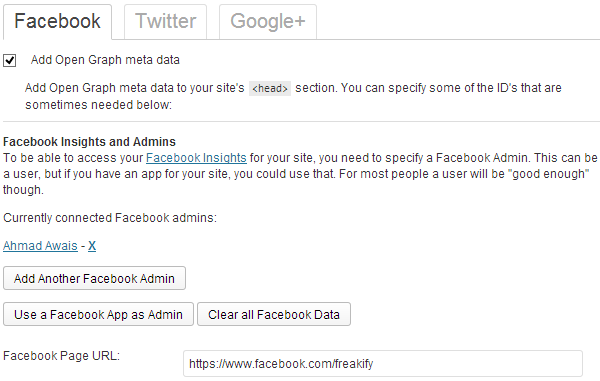
Шаг вперед
Теперь добавьте данные, относящиеся к вашему сайту, в полях ниже и нажмите Сохранить настройки . Прежде всего, добавьте URL-адрес своей страницы в Facebook, затем перейдите на страницу параметров главной страницы.
Настройки титульной страницы означают, что когда вы предоставляете свой точный домен на Facebook, рядом с ним отображается конкретное изображение и описание, вы можете добавить красивое фирменное изображение и описание домашней страницы в полях ниже.
Принимая во внимание, что если на какой-либо странице вашего сайта нет изображения, тогда вступают в силу настройки по умолчанию, при добавлении URL-адреса изображения ссылки на ваш сайт, когда они публикуются на Facebook, выглядят лучше. Я добавил одно и то же изображение в оба этих поля.
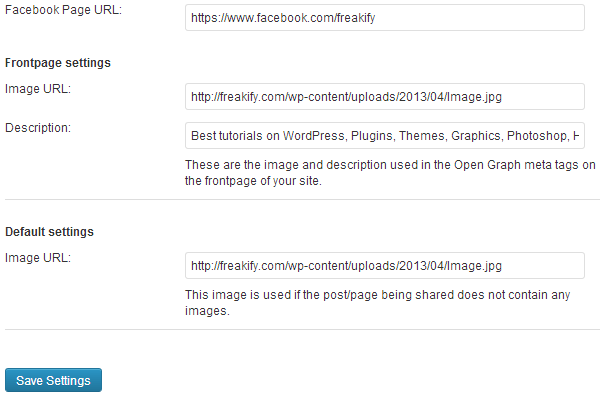
Про пользователь?
Итак, вы профессиональный пользователь, который ищет советы для профессионалов? Думаешь эта статья слишком простая? У меня тоже есть кое-что для гуру.
Добавление этих метаданных и Facebook Admin на ваш сайт позволит вам увидеть идеи Facebook для вашего сайта. Как увидеть эти идеи? Посетите Facebook Insights , затем нажмите Insights для вашего сайта (в верхнем правом углу).
После этого во всплывающем окне укажите имя своего домена, выберите того же администратора, которого вы выбрали для своего приложения, а теперь скопируйте метатег, указанный во всплывающем окне. Добавьте этот метатег в header.php вашего сайта, и вы сможете увидеть идеи Facebook для вашего сайта.

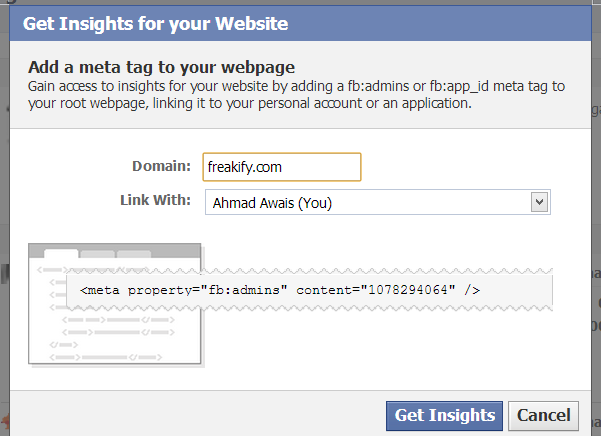
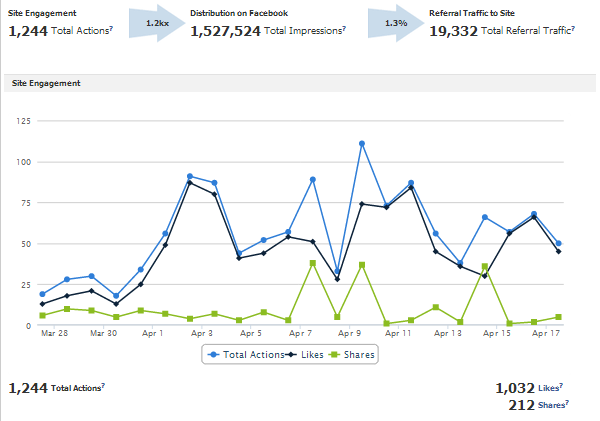
щебет
Твиттер-карты делают ваши твиты намного более заметными для ваших подписчиков, а другие публичные твиттеры привлекают их большим размером. Можно легко измерить увеличение CTR (Click Through Rate) твитов после активации карточек Twitter.
Я не могу найти одну причину, почему вы не должны использовать карты Twitter. Карты Твиттера помогают вам получать больше трафика из Твиттера, чем когда-либо. Посмотрите на пример карты Твиттера ниже.
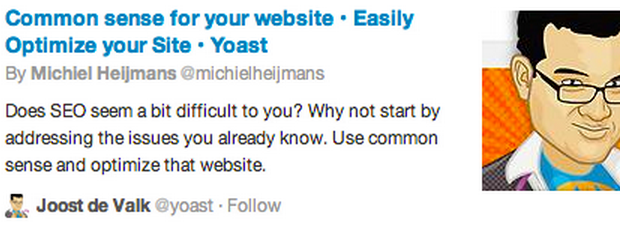
Возможно, вы уже поняли, что на карте Twitter есть большое изображение, некоторое HTML-содержимое из вашего блога, например заголовок вашего блога, и даже в пределах 140 символов может быть описание вашей статьи.
Если вы являетесь блогером, маркетологом, социальным предпринимателем, аналитиком данных, веб-разработчиком или SEO-энтузиастом, вам нужны карты Twitter, чтобы лучше рекламировать свой контент.
Настройка Twitter-карт
Конфигурации Twitter очень просты, есть один флажок для проверки и текстовое поле для добавления вашего имени пользователя Titter. Первый флажок добавит метаданные на ваш сайт для карт Twitter.
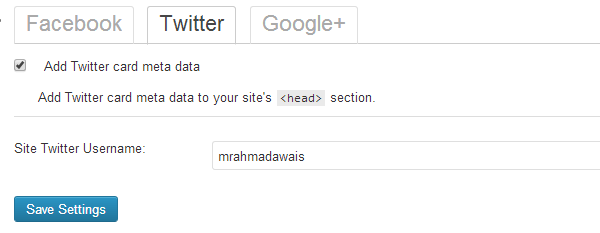
Google+
В случае Google+ Yoast SEO предлагает две настройки: одна для автора сайта Google+, а вторая — для издателя. Итак, будучи новичком, если вы впервые услышали об этих двух вещах, позвольте мне провести четкую границу между ними.
Google+ Автор
Это человек, который пишет в блоге и владеет профилем Google+.
Есть две вещи, которые вы должны изучить на данный момент. Как настроить? Зачем тебе это делать?
Давайте сначала поговорим о части «почему». Теперь то, что я вам всем расскажу, это просто то, что вы должны назвать своим личным мнением. Google может обесценить технологию Page Rank раньше, чем позже. У некоторых из вас могут возникнуть вопросы типа «Что?» / «Почему?» но то, что утверждают слухи, это то, что вы все должны знать, это называется Google Author Author Rank.
Простое определение рейтинга автора — Google ранжирует сообщения в соответствии с рейтингом автора, который их написал. Вы должны начать создавать хороший рейтинг автора прямо с этого момента. Создайте красивый профиль Google+ и прикрепите его к своему сайту, создайте бренд, укрепите авторитет своего сообщества / ниши через него.
Это все, что я собираюсь сказать, но если вы чувствуете, что «мне нужно понять это больше, и более глубокий взгляд будет полезен», тогда перейдите к хорошей статье в Moz под названием « Как подготовиться к рангу и получить автора» Прыжок в Google «Майк Арнесен.
Посмотрите, как мой профиль Google+ отображается рядом с сообщениями в блоге в поиске Google? Не забудьте добавить свой сайт в свой профиль в профиле Google+ в раздел.
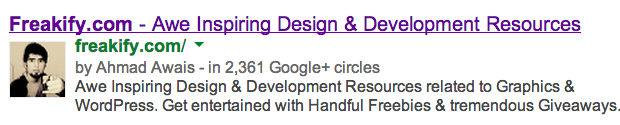
Google+ Publisher
Когда я сказал « создать бренд» в предыдущем абзаце, я имел в виду « создать бренд» . Разве это странно использовать одни и те же слова два раза? Вы можете подумать, почему я сказал это два раза.
Вот и все, сейчас самое подходящее время, даже если вы делаете что-то очень маленькое в Интернете, я советую вам «иди и создай бренд». Бренд важен, он помогает расти вашему имиджу, если вы что-то делаете, убедитесь в этом на 100%. Когда вы на 100% уверены, что вам нужно инвестировать в свой бренд, вкладывать в него свое время, заботиться о дизайне, а также об опыте работы с пользователем — две самые важные вещи, я считаю это очень важным, работая с гигантскими клиентами , ваш бренд не о вас, это о вашей нише, вашей клиентуре.
Будь одним из них и думай как они. В итоге вы решите, что вашего собственного профиля недостаточно для продвижения вашего блога. Вы должны иметь страницу Google+ для этого. Эта страница является издателем Google+ для вашего блога. Я не буду утомлять вас подробностями здесь, я знаю, что каждый может создать страницу Google+.
Как настроить Yoast SEO для Google+?
Теперь перейдем к части «Как», как настроить Google+ в Yoast SEO. Перед этим убедитесь, что вы добавили ссылку на свой профиль Google+ в свой профиль WordPress, перейдя на страницу своего профиля. У него должна быть ссылка, как на картинке ниже.

Перейдите в меню «Социальные сети» плагина Yoast и нажмите на вкладку Google+. Выберите свой профиль в раскрывающемся списке «Автор для домашней страницы». После этого поместите ссылку на свою страницу Google+ в область ввода текста «Страница издателя Google».
Как на картинке ниже:
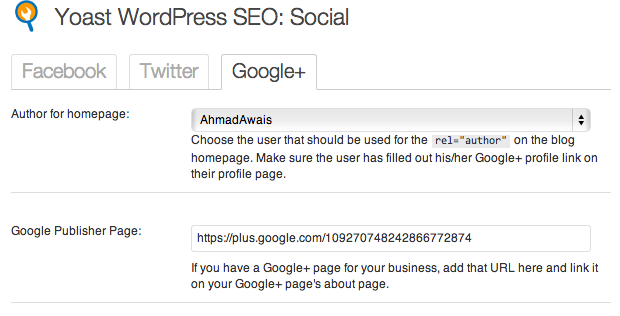
Вывод
Это все. К настоящему времени вы перевели свой блог / сайт на новый уровень SEO, у вас есть последние мета-теги Open Graph в заголовке вашего сайта, рассказывающие Google больше о вашем сайте, не только это, но вы сделали первый шаг к созданию лучшего авторский ранг.
Теперь у вас будет изображение вашего профиля Google+ вместе с результатами вашего блога в Google раньше, чем позже. Следующее руководство будет посвящено Sitemap, постоянным ссылкам, RSS и импорту / экспорту данных SEO между различными плагинами SEO.
У вас есть вопросы по этому уроку? Дайте нам знать.